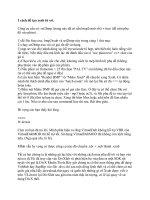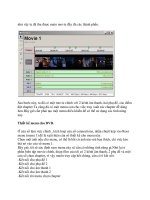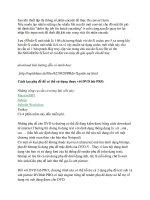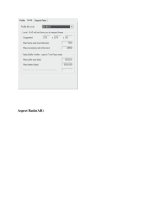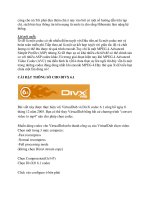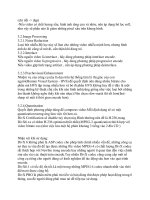Tutorials Vbook v0.1-Thủ Thuật UDS part 25 doc
Bạn đang xem bản rút gọn của tài liệu. Xem và tải ngay bản đầy đủ của tài liệu tại đây (218.83 KB, 6 trang )
Đối với ogm:
VirtualDubMod tại **** thân thiện,miễn
phí,có thể mux phụ đề, có thể delay
OGGMux miễn phí,dễ sử dụng,có thể mux phụ đề, có thể delay,ít tùy chọn
****1/2
Đối với mkv:
mkvtoolnix miễn phí tại
*****Miễn phí,nhiều tùy chọn, có thể mux phụ đề, có delay,giao diện trực quan,hỗ
trợ nhiều định dạng, rất ổn định.
Đối với mp4:
MP4UI tại Rất đơn giản,ít tùy chọn,không thể mux
phụ đề, không delay và các tính năng thêm, ***
GUI cho MP4Box: (
MP4Box + MeGUI miễn phí, phức tạp trong cài đặt, dễ sử dụng, ổn định,có thể
mux phụ đề, không thể delay ***1/2
YAMB miễn phí tại đơn giản,nhiều tính năng, không
thật ổn định,có thể mux phụ đề, không thể delay ***1/2
Đối với MPEG-1 và MPEG-2:
Sử dụng tính năng MPEGtools của TMPGEnc Plus /Ổn định
CÔNG CỤ TÁCH ÂM THANH RA KHỎI HỆ THỐNG FILE NGHE NHÌN.
Đối với MPEG1,2
Sử dụng tính năng MPEGtools của TMPGEnc Plus /Ổn định
Đối với file VOB trong đĩa DVD có thể sử dụng tính năng raw của DVDDecrypter
- công cụ miễn phí tại Ổn định
Đối với wmv:
Đơn giản nhất là dùng asftool tại công cụ hoàn toàn miễn phí.
/Ổn định
File xuất ra sẽ mang header của một file wav, nhưng thực chất nó vẫn là file wma.
Đối với avi,divx:
Sử dụng VirtualDubMod tại - công cụ miễn
phí. /Ổn định
Có thể demux hoặc xuất ra file có header wave
avidemux miễn phí tại /Một số trường hợp không ổn
định
Đối với ogm:
Có thể sử dụng VirtualDubMod như avi. /Ổn định
Đối với mkv:
Có thể sử dụng VirtualDubMod như avi /Ổn định
Có thể dùng mkvtoolnix + MKVExtractGUI miễn phí tại
và
/Ổn định
Đối với mp4:
Có thể dùng MP4UI miễn phí tại /Ổn định
Convert sang video thì chuyển sang định dạng nào tốt và nên xài soft nào?
Hiện nay, phương pháp lưu trữ video kỹ thuật số tốt nhất là H.264, ở đầu thread có
vài thông tin đấy.
Tuy nhiên , h.264 thì vẫn còn đang giai đoạn phát triển, vì vậy có ít phần mềm hỗ
trợ, đặc biệt là phần mềm chuyển từ dạng này (h.264) sang các dạng thông dụng
khác(mpeg1-2 , wmv , real ).Nói cách khác , h.264 hầu như không thể convert
được.Đơn giản, nếu muốn lưu trữ thì h.264 là số 1.Nếu còn muốn biên tập hay
chuyển định dạng video, nên chọn định dạng khác như avi dv hay MPEG-2.
-Nếu lưu trữ âm thanh trên máy tính , đặc biệt là lưu cả một thư viện hàng nghìn
bài thì không nên dùng mp3 br quá cao.128kpbs stereo được coi là chất lượng
chuẩn cho nhạc số dạng mp3 (chất lượng này được gọi là CD-quality), và là đủ để
đáp ứng nhu cầu thông thường.MP3 là định dạng âm thanh số thông dụng nhất thế
giới, tương thích cao với windows (vì đa số chúng ta dùng OS này), có tính năng
quản lý dữ liệu đa dạng (thông tin cụ thể về track, lyric, image ), hỗ trợ bởi hầu
hết software và hardware nghe nhạc.
Tuy nhiên, mp3 là cách mã hóa đã quá cũ và phải nói rằng nó là một trong những
dạng âm thanh số kém hiệu quả nhất hiện nay.Bản thân tôi đã bỏ nó từ cách đây 2
năm khi musicmatch có tính năng chuyển định dạng sang MP3PRO.Hiện
MP3PRO có thể đạt tới cd-q chỉ với 64kbps và hoàn toàn tương thích với MP3 cũ,
tức là dùng MP3PRO có thể tiết kiệm được một nửa dung lượng lưu trữ.
WMA của M$ cũng là một lựa chọn tốt khi cd-q có thể đạt được ở khoảng 96kbps,
Đây là một nguyên nhân khiến wma rất phổ biến để chia sẻ nhạc trên mạng.
Một số định dạng âm thanh khác như OGG vorbiz, real audio cũng đều có chất
lượng cải thiện hơn so với MP3.
Phương pháp mã hóa âm thanh tiên tiến nhất trong thời điểm này là AAC.AAC
phiên bản cũ có chất lượng gần tương đương với MP3PRO, còn AAC phiên bản
mới có thể đạt tới CD-q chỉ với 48kbps và âm thanh 5.1 (6ch) sẽ đạt được chỉ với
128kbps (ngang với dung lượng của file MP3 2ch độ dài tương đương).
Ở đây tôi muốn nói : khái niệm high birate trong âm thanh số đã thay đổi so với
trước đây , khi dùng mp3 làm thước đo tiêu chuẩn, bitrate cao nhất có thể đạt được
là 320, nhưng bây giờ nếu dùng AAC plus hay HE AAC, 128kbps đã là sự khẳng
định cho một chất lượng cao.Cần nói thêm AAC hay OGG vẫn còn có một số điểm
chưa theo kịp MP3 cũ, dĩ nhiên không phải là về mặt chất lượng mà là về tính
tương thích và những hỗ trợ khác.Nếu vẫn muốn thừa hưởng những đặc tính ưu
việt của MP3 cũ, MP3PRO là lựa chọn rất tốt, hoặc cũng có thể là WMA.Nếu cần
share trên internet, AAC là lựa chọn tốt nhất.AAC 16kbps có dung lượng nhỏ và
chất lượng không tệ (không hề bị nhiễu hay vấp).
Cần ghi nhớ, không nên convert từ bitrate thấp lên bitrate cao (tốn dung lượng vô
ích) và hạn chế convert lossy tất cả các định dạng(có nghĩa là tốt nhất đừng nên
đụng gì vào chúng , trừ khi đó là Audio CD hay WAV ).
Một số phần mềm nổi tiếng có thể convert audio:
musicmatch (hỗ trợ out mp3PRO, không hỗ trợ input WMA)
jet_audio :hỗ trợ OGG và một số khác (không nhớ rõ )
itunes : hỗ trợ AAC (không phải AAC pluss hay HE)
Nói về LAME: đây là codec cho mp3 miễn phí và tùy biến rất cao, nhưng LAME
cũng chỉ là mp3 cũ, và do đó vẫn mắc những giới hạn chung của MP3.Nếu có ý
định dùng LAME thì các bạn nên biết câu này:"LAME không phải là một công cụ
dùng để mã hóa mp3, đây là công cụ giúp người sử dụng học về mp3" [lấy từ trang
chủ ] - và vì vậy tính tùy biến rất cao. LAME Ain't an Mp3 Encoder =LAME
Trang chủ của LAME :
Code:
Nếu down LAME bản defaut về dùng, nó chỉ có một file thực thi .exe và phải gõ
lệnh - tức là dùng cmd để chạy.
Nhưng có một cách dùng LAME dễ hơn mà không phải học gì về mp3, đó là:
Belight:
Code:
Belight chính là công cụ tôi dùng để convert âm thanh nhiều nhất, chủ yếu là dạng
HE AAC (nó có nhược điểm là không hỗ trợ WMA)
==================================================
================
@Kulinh:
Để convert qua lại giữa các dạng sub, dùng mấy ct này:
SubRip
SubResync
MaestroSBT
Sau đó sử dụng DVDlab PRO hay Sonic Scenarist(phần mềm này khủng khiếp
lắm-đây là đồ bọn Hollywood dùng để author DVD đấy), đây là 2 chương trình có
khả năng author DVD với đầy đủ tính năng.Phụ đề chỉ là chuyện nhỏ.
Đang định đi mượn đỡ một em PC về dùng tạm, bán máy lâu rồi mà chưa đủ tiền
mua đồ mới vậy là chẳng làm được cái guide nào, tệ thật.Đến tối tớ mượn được
máy về sẽ làm một phát về DVDauthor.Mấy authorDVD soft này phức tạp chẳng
kém gì Photoshop đâu.
================================================== ========
Gửi những ai sao chép DVD:
Đừng nên đưa đĩa vào ổ rồi backup trực tiếp.
Dùng phần mềm nào đó (như Alcohol 120) để tạo ảnh cho cả cái DVD đó, sau đó
lại dùng một phần mềm có thể burn ảnh đĩa để ghi ra DVD mới.
Nếu cách tạo ảnh vẫn không được, dùng DVDdecrypter với File mode để copy
DVD vào ổ cứng, sau đó burn những file thu được.Cách này chắc ăn.
Nếu sợ hỏng đĩa, dùng chế độ ghi thử (simulation) của Nero, thấy thử thành công
rồi mới ghi thật.
Copy một đĩa movie DVD vào ổ cứng với DVD Decrypter.
Hiện nay,nhu cầu backup DVD movie là khá lớn và điều đầu tiên cần làm là phải
đưa được nội dung của đĩa vào ổ cứng để những thao tác sau đó nhanh và đơn
giảm hơn.Nhưng việc copy nội dung một DVD không hề đơn giản như VCD trước
đây vì DVD là một hệ thống tích hợp nhiều tính năng nghe nhìn và cơ cấu chống
sao chép.Với DVD Decrypter-phần mềm tuyệt vời nhất trong việc backup DVD
movie,giờ đây mọi việc hết sức dễ dàng.
DVD Decrypter có 3 mode sao chép để đáp ứng tốt nhất từng loại nhu cầu cụ thể,ta
hãy xét qua từng mode:
Để chọn hay chuyển đổi mode,trên thanh công cụ,chọn mode.
-FILE:
Nguyên tắc của mode này là DVD Decrypter sẽ chọn những tập tin movie(VOB)
và IFO tương ứng.Tức là sẽ làm việc với từng file VOB đơn lẻ.Những file đã được
đánh dấu màu xanh bên là những file được chọn.Nếu muốn chọn thêm file nào đơn
giản chỉ cần click vào nó.
Khi click chuột phải lên một file VOB,sẽ hiện ra những tuỳ chọn khác:
+Decrypt:Bắt đầu quá trình giải mã để copy những phần đã chọn vào ổ cứng.Nó
tương tự như việc nhấn vào nút có hình đĩa DVD và ổ cứng ở phần trên.
+Decrypt from:chấp nhận giải mã ProGram Chain(PGC) mà ta đang chọn,chỉ hiện
ra khi nhấp chuột phải vào file VOB có chứa thông tin về PCG.
PGC được hiểu là một chuỗi những file multimedia liên kết với nhau,được nằm
trên một phần quy định nào đó.Ví dụ,phần logo của hãng phim sẽ có riêng
PGC,movie chính sẽ có riêng hệ thống PGC,Trailer thêm vào trên DVD cũng có
PGC riêng.Vì vậy,có thể là một cách cho bạn nếu bạn không muốn mã hoá phần
logo của hãng phim,chỉ việc bắt đầu từ cell sau phần đó.